在使用windows 10的过程中,你可能会发现自己安装了过多的输入法,这时候就需要删除一些不常用的输入法以简化操作界面。本文将详细介绍如何在windows 10系统中删除你不想使用的输入法。
首先,你需要打开windows 10的“设置”菜单。你可以通过点击屏幕左下角的“开始”按钮,然后选择齿轮形状的“设置”图标来进入。或者,你可以直接按下键盘上的“windows + i”快捷键,这样会更快地打开设置界面。
在“设置”窗口中,找到并点击“时间和语言”选项。这个选项通常位于列表的顶部位置。
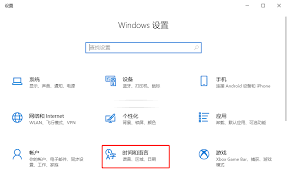
在“时间和语言”页面中,你会看到一个侧边栏,其中包含多个选项卡。点击“语言和区域”选项卡,在这里你可以看到已安装的所有语言及其相关的输入法。
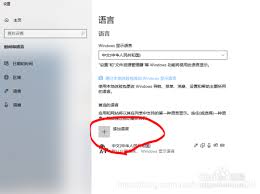
在“语言和区域”部分,你会看到一个或多个语言列表。每个语言下面都列出了可用的输入法。点击你想删除的输入法旁边的三个点(更多选项),然后从弹出的菜单中选择“删除”。
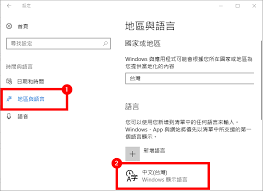
系统可能会询问你是否确定要删除所选的输入法。确认无误后,点击“是”或“确定”按钮,即可完成删除操作。
在某些情况下,可能需要重新启动计算机才能使更改生效。如果删除输入法后发现系统仍保留该输入法,尝试重启计算机看是否能解决问题。
通过以上六个简单的步骤,你应该能够成功地在windows 10系统中删除不再需要的输入法。记得在进行任何系统设置更改前备份重要数据,以防万一。希望这篇文章对你有所帮助!

在日常使用windows10系统的过程中,internetexplorer(ie)浏览器可能会出现假死的情况,即浏览器窗口看似仍在运行,但实际上无法响应用户的操作或加载网页内容。这种情况不仅影响工作效率,也降低了用户体验。本文将详细介绍如何识别和解决ie浏览器

在现代科技飞速发展的今天,视频录制已经成为了人们日常生活中不可或缺的一部分。无论是为了分享生活中的精彩瞬间,还是为了工作学习中的教学演示,高质量的屏幕录制工具都显得尤为重要。对于使用windows10系统的用户来说,系统自带的录屏功能无疑是一个方便快捷的选择。

在windows10系统中,`dhmachinesvc.exe`进程是一个与dell硬件相关的服务程序。该程序主要用于管理和优化dell设备上的硬件资源,确保系统的稳定运行和高效性能。然而,在某些情况下,用户可能会遇到该进程占用大量系统资源的问题,影响电脑的正
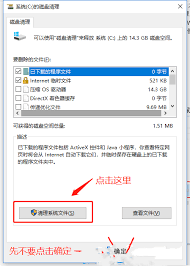
win10系统盘满了怎么清理内存(解决方法一览|保持系统运行流畅)win10系统盘(通常是c盘)满了会导致系统运行缓慢,甚至出现卡顿、错误提示等问题。为了保持系统运行流畅,需要及时清理内存和磁盘空间。以下是一些有效的解决方法,帮助您释放空间,提升系统性能。1.

在windows10系统使用过程中,有时用户在重置系统后会发现d盘图标上出现了一个黄色的感叹号。这个标志不仅令人困惑,还可能暗示着某些潜在的问题。本文将介绍几种解决这一问题的方法,帮助用户轻松消除d盘上的感叹号。一、了解黄色感叹号的含义d盘上的黄色感叹号通常是

win10系统更新失败怎么办(电脑总是无法完成更新的解决方法)windows10系统的更新是保持电脑性能和安全性的重要步骤,但有时更新过程可能会遇到问题,导致更新失败。面对这种情况,用户可以从多个维度出发,寻找合适的解决方法。以下是一些实用的建议和步骤,帮助解

时间:2025/03/10

时间:2025/03/10
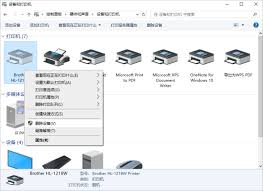
时间:2025/03/10

时间:2025/03/08
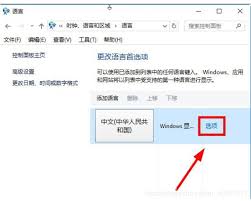
时间:2025/03/07

时间:2025/03/07
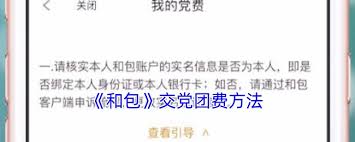
时间:2025/03/07

时间:2025/03/07

时间:2025/03/07
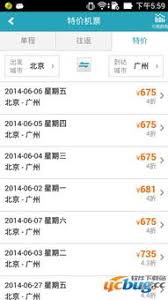
时间:2025/03/06